Corrigir o erro PIN 0x80280013 no Windows 11/10
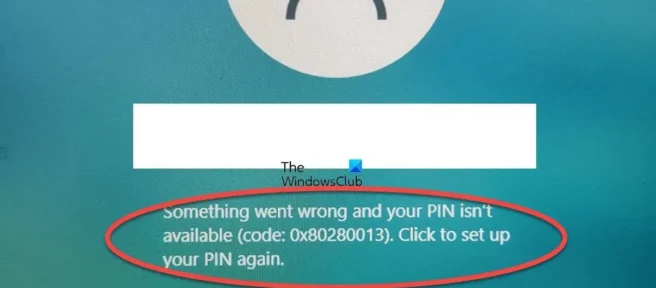
Alguns usuários têm relatado o erro 0x80280013 do Windows ultimamente quando tentam entrar com seu PIN. Esse erro geralmente é repetido várias vezes e, às vezes, os usuários também são solicitados a alterar seu PIN com uma mensagem de erro como: Algo deu errado e seu PIN não está disponível (Código: 0x80280013) . Neste post, aprenderemos sobre algumas possíveis correções para esse erro.
Corrigir o erro PIN 0x80280013 no Windows 11/10
Você pode usar as seguintes sugestões para corrigir o erro de código PIN 0x80280013 no Windows 11/10 PC:
- Atualizando ou revertendo atualizações do Windows
- Faça login com sua senha e redefina seu PIN
- Inicialize no modo de segurança e exclua a pasta NGC.
- Desabilitar inicialização rápida
- Usar a restauração do sistema
Algo deu errado e seu PIN não está disponível (Código: 0x80280013)
1] Atualizar ou reverter atualizações do Windows
Atualize o Windows para a versão mais recente disponível. Você pode verificar as atualizações disponíveis em Configurações > Windows Update > Verificar atualizações.
Por outro lado, se você começou a ver esse erro após qualquer atualização específica, pode desinstalar a atualização por meio de Configurações e ocultá-la.
2] Faça login usando sua senha e redefina seu PIN.
Obviamente, você primeiro precisa fazer login para redefinir seu PIN, para que você possa usar sua senha de login aqui e depois redefinir ou remover seu PIN para evitar esse erro.
- Pressione Win+I para abrir as configurações.
- Vá para Contas > Opções de login.
- Pule para Usar um PIN para entrar no Windows, aplicativos e serviços.
- Uma nova janela pop-up será aberta onde você poderá redefinir seu PIN.
- Isso geralmente funciona, mas se não funcionar para você, passe para a próxima correção.
3] Inicialize no modo de segurança e exclua a pasta NGC.
Se você não conseguir fazer login por qualquer motivo ou devido a um erro, poderá inicializar seu computador no modo de segurança e fazer as alterações necessárias. Aqui precisamos excluir a pasta NGC do seu PC para evitar esse erro de PIN. Para quem não sabe, a pasta NGC em nosso PC contém seus dados relacionados ao PIN e, se algum dos dados dessa pasta for corrompido, você não poderá fazer login usando seu PIN.
Quando excluímos esta pasta, o sistema cria automaticamente uma nova e isso pode ajudá-lo a se livrar do erro 0x80280013.
Para entrar no modo de segurança, desligue o computador e ligue-o novamente. Antes de iniciar o Windows, pressione e segure o botão liga/desliga por pelo menos 5 segundos.
Repita isso e seu computador inicializará no modo de recuperação.
Vá para Solucionar problemas > Opções de inicialização > Ativar modo de segurança.
Depois de entrar no modo de segurança, vá para
C:\Windows\ServiceProfiles\LocalService\AppData\Local\Microsoft
Localize a pasta NGC, clique com o botão direito e exclua-a.
Reinicie o computador e tente fazer login.
Lembre-se de que a exclusão da pasta NGC requer permissão de administrador do computador.
4] Desabilitar Inicialização Rápida
A inicialização rápida é habilitada por padrão em nossos PCs com Windows, mas desativá-la pode ajudá-lo a corrigir o erro 0x80280013.
- Para desativá-lo, pressione Win + R e digite Painel de Controle.
- Vá para “Opções de energia” e selecione “Escolher o que os botões de energia fazem ” no painel esquerdo.
- Desmarque a opção “Ativar inicialização rápida” e clique em “Salvar configurações”.
- Veja se isso corrige seu erro.
5] Usar a Restauração do Sistema
Criar um ponto de restauração do sistema antes de fazer qualquer alteração técnica em seu sistema é sempre uma boa ideia. Dessa forma, você pode reverter seu sistema para a data em que o erro ocorreu. Se algum ponto de restauração do sistema foi criado em seu sistema, você pode retornar seu computador a esse ponto e ver se o erro 0x80280013 ainda aparece.
Para retornar a um ponto de restauração:
- Inicie o seu PC no modo de recuperação e, em seguida, vá para a opção Solução de problemas.
- Clique na opção “Avançado” e selecione “Restauração do sistema”.
Lembre-se de que você não verá essa opção se já tiver criado um ponto de restauração do sistema.
Aqui estão algumas correções comuns que podem ajudá-lo a corrigir o erro de login 0x80280013 do Windows 10. Se nenhuma dessas correções funcionar para você, recomendamos que você reinstale o Windows em seu computador.
Por favor, deixe-nos saber através de comentários se este post o ajudou.
Como corrigir o código de erro 0x80280013?
Redefina seu PIN primeiro e veja se isso ajuda. Caso contrário, você pode reiniciar o computador. Existem outras correções, como excluir a pasta NGC ou desabilitar a inicialização rápida. Você também pode usar um ponto de restauração do sistema para se livrar desse erro.
Por que o Windows 11 continua pedindo meu PIN?
Isso pode ser devido a alguns arquivos corrompidos nas configurações do seu PC. Antes de continuar com qualquer outra correção, tente remover o PIN de entrada abrindo a página de opções de entrada no aplicativo Configurações do Windows 11 e configurando o Windows Hello novamente.
Fonte: Clube do Windows



Deixe um comentário